
Hoy quiero contarles algo de mi vida personal, pero que además tiene que ver con la tecnología (campo que no es mi fuerte precisamente) resulta que una de las cosas que más me encanta hacer, es escuchar música y ver películas y si es de forma gratuita mejor jejeje 🤭🤭🤭 con la situación económica del país no podemos andar con muchas exigencias, ni ser muy asiduos al cine. (Eso era en otros tiempos) De hecho hasta tener TV por cable ya es un lujo. Por lo que YouTube se ha vuelto parte importante de mi entretenimiento 🖥️🍿🍫😝
Lamentablemente había algo que siempre me sacaba canas verdes y me molestaba muchísimo: 😠 Levantarme hasta diez veces a parar un bendito anuncio que venía a interrumpir mi película en los momentos más emocionantes o cuando estaba cantando a voz en cuello una de mis canciones favoritas 😠 y es que estos molestos anuncios parece que surgen cada 30 segundos.
Así que me dispuse a buscar la solución al problema y fue cuando me topé con una extensión del navegador Chrome llamada Adblock para Youtube que de forma muy sencilla y muy rápida me quitó ese dolor de cabeza y que hoy compartiré con ustedes.
Today I want to tell you something about my personal life, but that also has to do with technology (a field that is not exactly my forte) it turns out that one of the things I love to do is to listen to music and watch movies and if it is for free better hehehe 🤭🤭🤭🤭 with the economic situation of the country we can not walk with many demands, or be very assiduous to the movies. (That was in other times) In fact even having cable TV is already a luxury. So YouTube has become an important part of my entertainment 🖥️🍿🍫😝.
Unfortunately there was something that always brought out green gray hairs and annoyed the hell out of me: 😠 Get up to ten times to stop a blessed ad that came to interrupt my movie in the most exciting moments or when I was singing out loud one of my favorite songs 😠 and it is that these annoying ads seem to pop up every 30 seconds.
So I set out to find the solution to the problem and that's when I stumbled upon a Chrome browser extension called Adblock for Youtube that very simply and very quickly took away that headache and that today I will share with you.
Pero antes hablemos un poco de esta extensión:
¿Qué es? Como mencioné es una extensión del navegador Chrome que se usa para para el filtrado de contenido y bloqueo de eso fastidiosos anuncios publicitarios.
¿Cuáles son sus características principales?
- Bloquea anuncios banner y popups.
- Bloquea anuncios en sitios externos que cargan YouTube
- Evita que los anuncios de pre- roll se carguen en Youtube.
Algo que me pareció muy interesante, es que está extensión no cambia nada en el sitio web en sí, sino que aumenta el rendimiento para cargar sitios web (sin anuncios ni seguimiento) y lo mejor de todo es que ¡Es completamente gratis! 😃🤭 Y está listo para descargar y usar 😉
But first let's talk a little about this extension:
What is it? As I mentioned it is a Chrome browser extension that is used for content filtering and blocking those annoying banner ads.
**What are its main features?
- Blocks banner ads and popups.
- Blocks ads on external sites that load YouTube.
- Prevents pre-roll ads from loading on YouTube.
Something that I found very interesting, is that this extension does not change anything on the website itself, but it increases the performance to load websites (without ads or tracking) and best of all is that It's completely free! 😃🤭 And is ready to download and use 😉
¿Cómo se instala? Por acá les dejo las indicaciones con sus fotografías de cada paso
Paso 1 darle click a los tres puntos en el extremo superior derecho del navegador Chrome
**How to install it? Here are the instructions with pictures of each step
Step 1 click on the three dots in the top right corner of the Chrome browser.
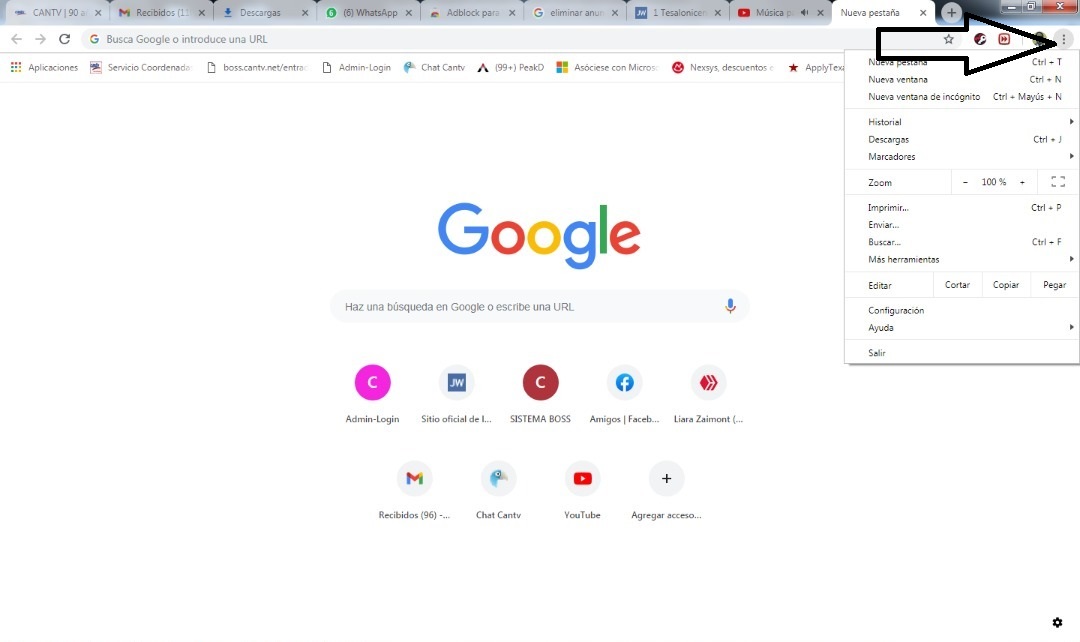
Paso 2 Eliges la opción Más herramientas y luego eliges la opción Extensiones
Step 2 Choose the option More tools and then choose the option Extensions.
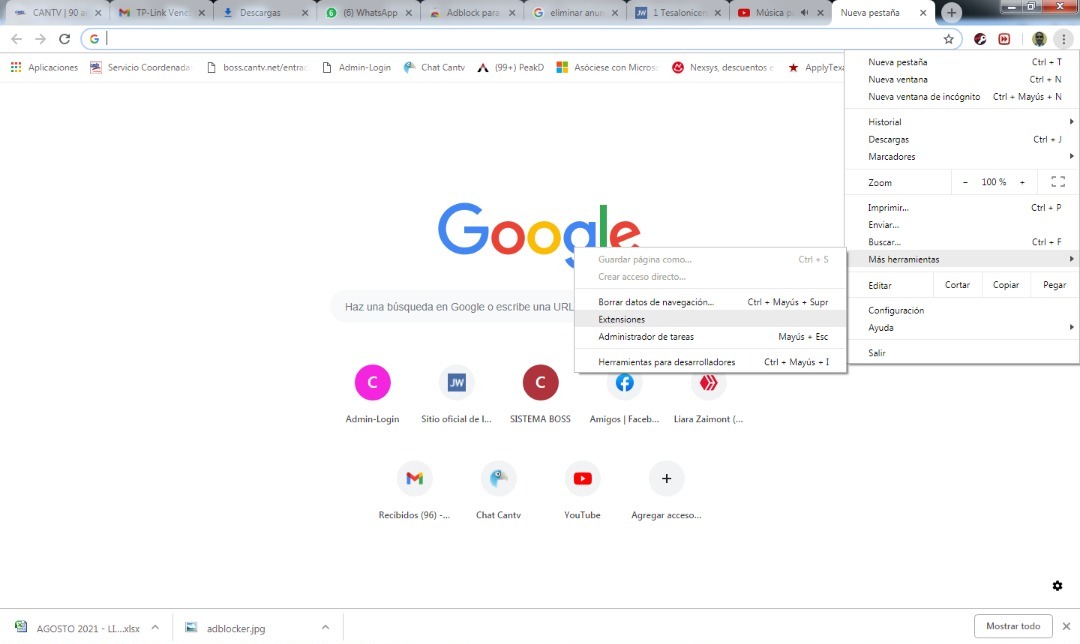
Paso 3 Se le da click al menú principal en las barritas
Step 3 Click on the main menu in the bars.
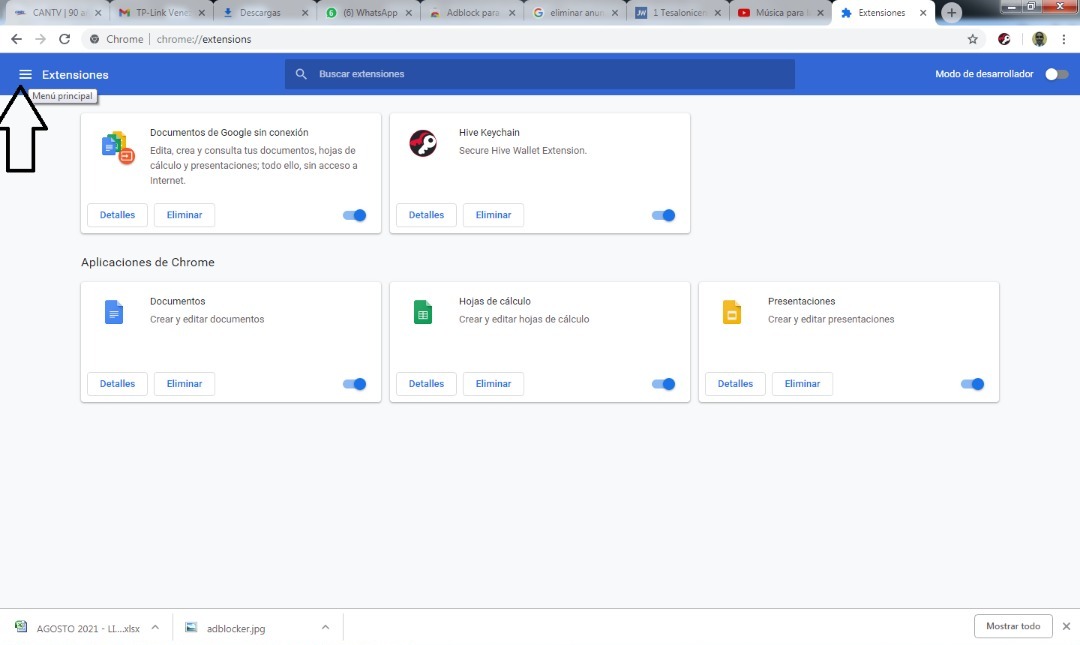
Paso 4se da clic donde dice: Abrir Chrome Web Store
Step 4click where it says: Open Chrome Web Store.
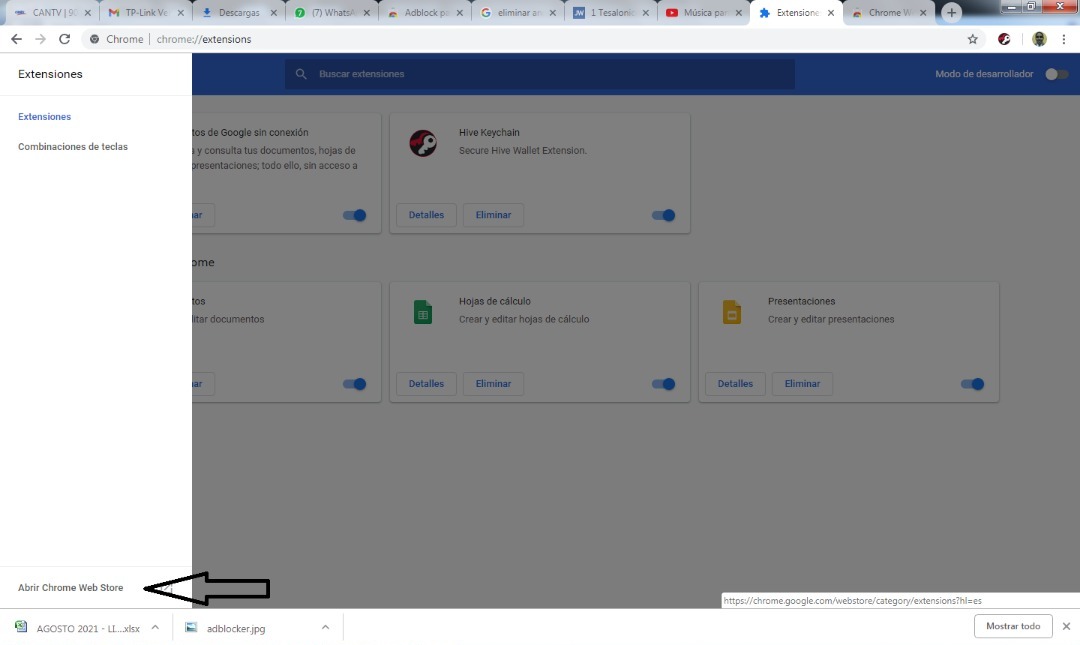
Paso 5 al abrir la página buscamos el nombre de nuestra extensión, que en este caso es: Adblock for Youtube
Step 5 when we open the page we look for the name of our extension, which in this case is: Adblock for Youtube
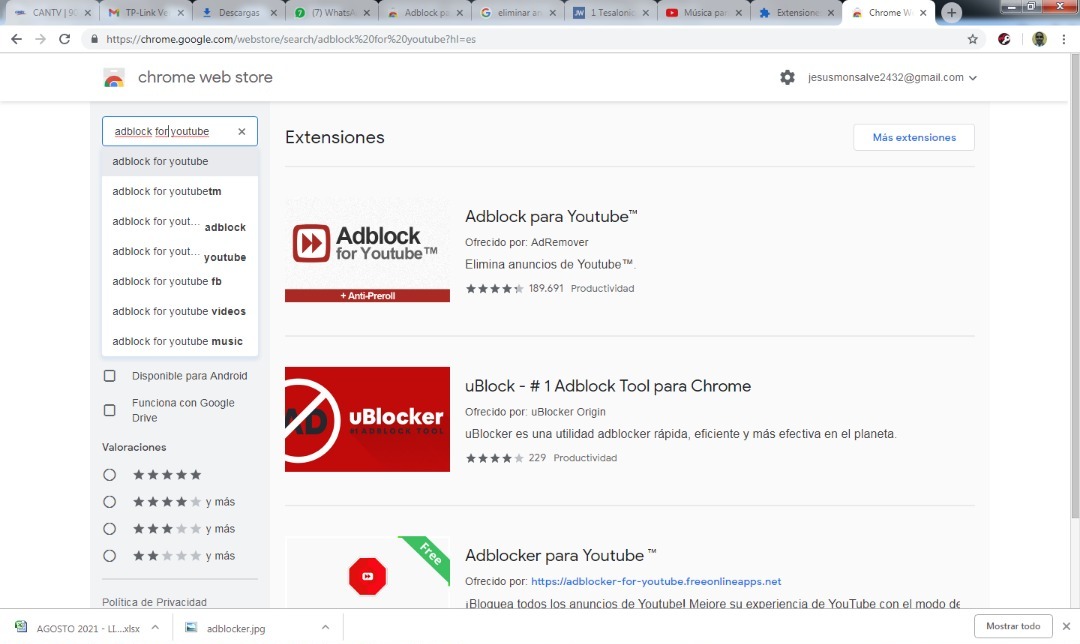
Paso 6 seleccionamos la primera opción y y luego le damos clic donde dice: Añadir a Chrome
Step 6 select the first option and then click where it says: Add to Chrome
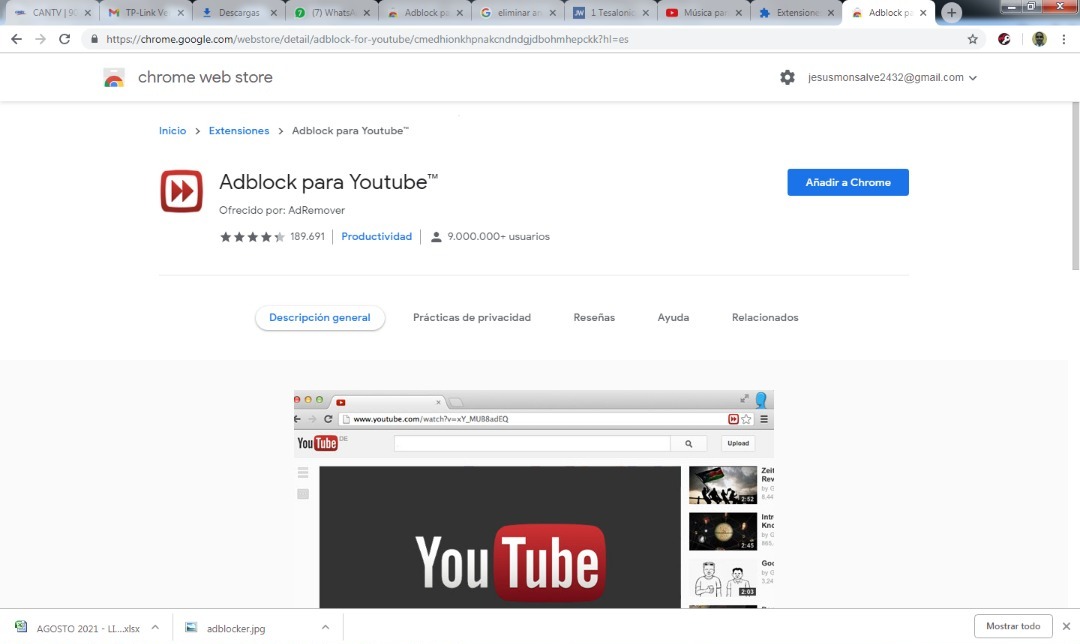
Finalmente cuando veas la siguiente imagen quiere decir que ya ha finalizado exitosamente el proceso de instalación de tu extensión: Adblock for Youtube👇😃
Finally when you see the following image it means that the installation process of your extension has been successfully completed: Adblock for Youtube👇😃
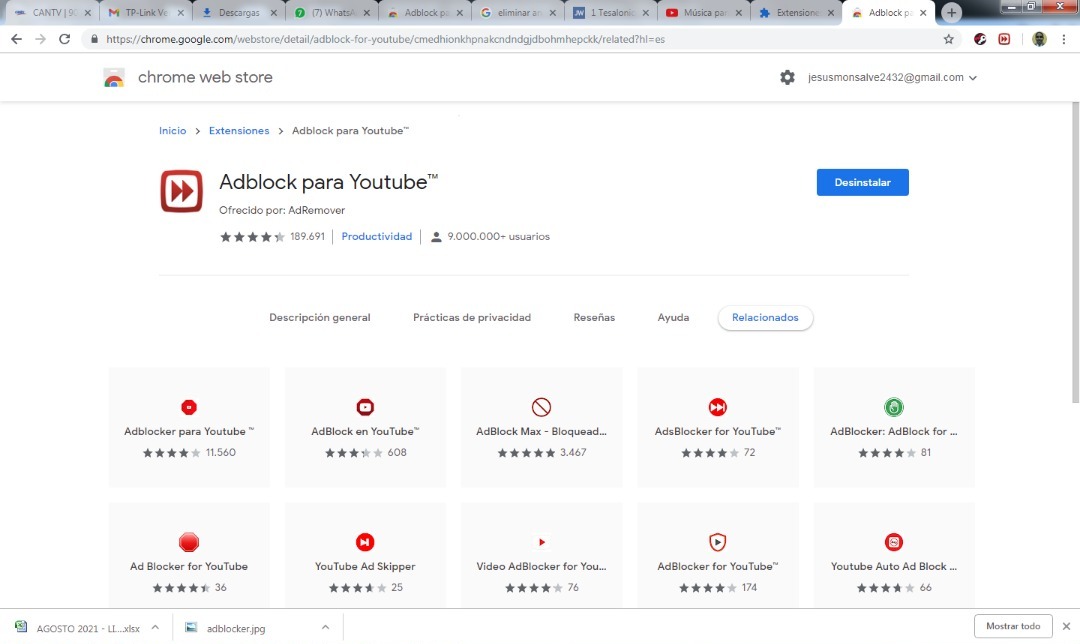
Ahora sí, haz tus cotufas, busca tu pepsi-cola, ponte cómodo y por fin ¡Disfruta de tus películas favoritas sin interrupciones! 🖥️🍿🍫😝
Now yes, make your cotufas, get your pepsi-cola, get comfortable and finally Enjoy your favorite movies without interruptions! 🖥️🍿🍫😝

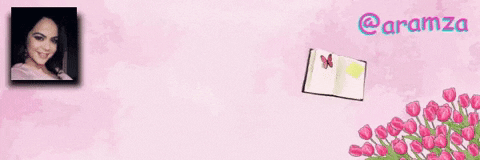
Amiga esa extensión es super calidad, yo la utilizo. Excelente tu publicación.
Gracias amiga por leer y por dejarme tu valioso comentario, en verdad lo aprecio. Un abrazo
Gracias, amiga.
Este tutorial me viene perfecto. Realmente los anuncios son molesto y este post auxilia a muchos como yo y sobre todo para mí niña.
Ay! cuanto me alegro que te pudiera ser de utilidad :) Sí esos anuncios como dije en el post nos sacan canitas verdes jejeje. Un abrazo grandote y todo mi cariño
Qué buena recomendación, amiga, pues esos anuncios son muy fastidiosos. Lo voy a hacer, bueno, también le pediré a mi esposo que lo haga jajaja, aunque con los pasos que nos dejas se ve muy fácil y rápido. Gracias, querida @aramza.
jejejeje Nuestros esposos son nuestros bastonsitos :) Me alegra mucho amiga que te sea útil y que te halla gustado la publicación. Ahora sí a ver pelis sin problema jejeje Un abrazo
¡Excelente publicación! aunque a veces me gusta ve anuncios para conocer cosas nuevas, ya se están poniendo bastantes molestos. Está muy buena la extensión, bastante útil, gracias!
¡Saludos!
Jejeje me encanta que te halla gustado y lo más importante que te sea de utilidad. Saludos
Uff cosa mas horrible que estar bañandose, tener una canción agradable y chevere y que llegue una propaganda de media hora sobre jugar league of legends o algo similar... Como destruir el ambiente de relajación y descanso.
Congratulations @aramza! You have completed the following achievement on the Hive blockchain and have been rewarded with new badge(s) :
Your next target is to reach 1500 upvotes.
Your next target is to reach 900 replies.
You can view your badges on your board and compare yourself to others in the Ranking
If you no longer want to receive notifications, reply to this comment with the word
STOPTo support your work, I also upvoted your post!
Esa extensión es un excelente opción para los usuarios de Chrome, de verdad que el tema de los anuncios es una locura jajaja sin embargo, yo me libré de ese tema desde que empecé a usar Brave, ahora es mi navegador de confianza.
Oye no sabía de él, gracias por comentarlo, lo voy a probar. Saludos
Congratulations, your post has been upvoted by @dsc-r2cornell, which is the curating account for @R2cornell's Discord Community.
Enhorabuena, su "post" ha sido "up-voted" por @dsc-r2cornell, que es la "cuenta curating" de la Comunidad de la Discordia de @R2cornell.
Muchas gracias por su apoyo, siempre es una alegría verlos en mis publicaciones. Saludos y cariños
Hey! Aquí Jaír, de EfectiVida.
Excelente recomendación.
Otra opción es el bot de Telegram para descargar videos de Youtube (https://t.me/youtubednbot), obviamente, sin anuncios insertados. Además, tiene la ventaja de que el video se te queda guardado y descargado para verlo cuando no tengas conexión a internet.
Gracias por este dato!! A mi tambien me molestan esos anuncios publicitarios!👍
Ay que bueno que fue de utilidad amiga, eso me alegra bastante. Gracias por leer y dejarme tu comentario. Saludos